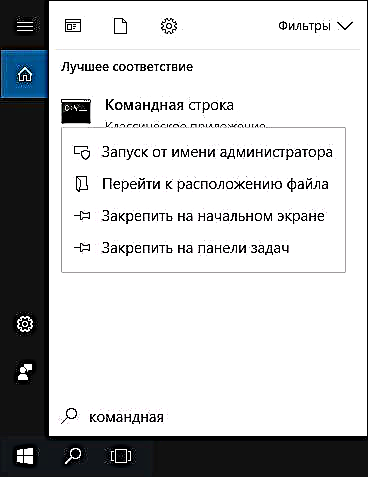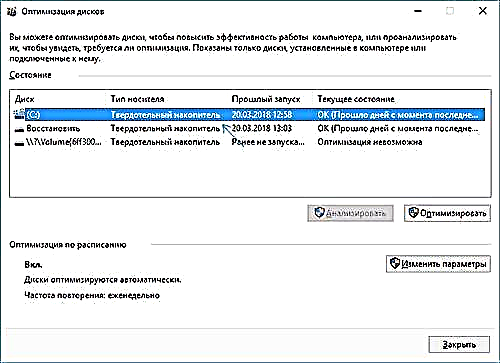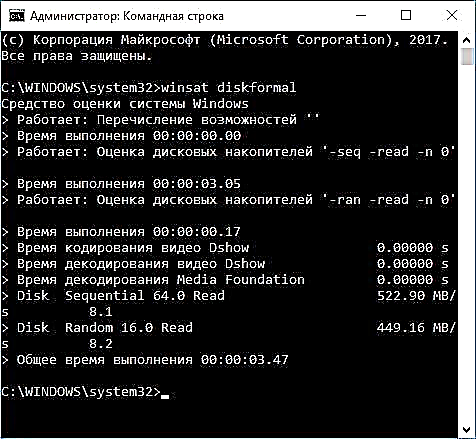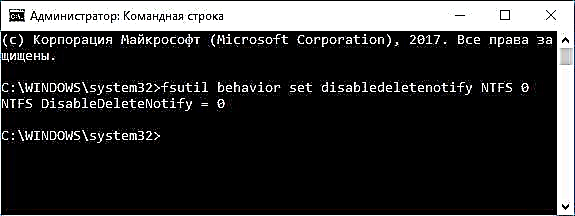TRIM အဖွဲ့သည်သူတို့၏သက်တမ်းတစ်လျှောက် SSD များ၏စွမ်းဆောင်ရည်ကိုထိန်းသိမ်းရန်အလွန်အရေးကြီးသည်။ command ၏အနှစ်သာရမှာအသုံးမပြုတဲ့မှတ်ဥာဏ်ဆဲလ်များမှအချက်အလက်များကိုရှင်းလင်းရန်ဖြစ်သည်။ သို့မှသာနောက်ထပ်ဒေတာများကိုလုပ်ဆောင်မှုသည်လက်ရှိဒေတာများကိုအရင်ဖျက်ပစ်ခြင်းမရှိပဲအမြန်နှုန်းဖြင့်လုပ်ဆောင်နိုင်မည်ဖြစ်သည်။
SSDs များအတွက် TRIM အထောက်အပံ့ကို Windows 10, 8 နှင့် Windows 7 တို့တွင်အများအားဖြင့်ဖွင့်ထားသည် (အခြား SSD optimization အင်္ဂါရပ်များ၊ Windows 10 အတွက် Configuring SSD ကိုကြည့်ပါ) သို့သော်အချို့ဖြစ်ရပ်များတွင်ဤအရာသည်မဖြစ်နိုင်ပါ။ ဒီလမ်းညွှန်လက်စွဲတွင် function ကိုဘယ်လိုလည်ပတ်သလဲဆိုတာကိုဘယ်လိုစစ်ဆေးရမလဲနှင့် command အတွက် support ကိုပိတ်ထားခြင်းရှိမရှိနှင့် Windows တွင် TRIM ကိုမည်သို့ enable လုပ်ရမည်နည်းနှင့်အဟောင်း OS နှင့်ပြင်ပ SSD များအတွက်အပိုဆောင်းကိုအသေးစိတ်ဖော်ပြထားသည်။
မှတ်ချက်။ ။ အချို့သောပစ္စည်းများက TRIM SSD ၏လည်ပတ်မှုအတွက် IDE မဟုတ်ဘဲ AHCI mode တွင်အလုပ်လုပ်ရမည်ဟုအစီရင်ခံသည်။ တကယ်တော့ BIOS / UEFI ပါ ၀ င်သော IDE emulation mode (ဆိုလိုသည်မှာ၊ ခေတ်မီ motherboards တွင် IDE emulation ကိုအသုံးပြုသည်) သည် TRIM အလုပ်လုပ်ရန်အတားအဆီးတစ်ခုမဟုတ်သော်လည်းအချို့ကိစ္စရပ်များတွင်ကန့်သတ်ချက်များရှိနိုင်သည်။ , AHCI mode တွင်သင့် disk သည်ပိုမိုမြန်ဆန်စွာအလုပ်လုပ်လိမ့်မည်။ မည်သို့ပင်ဖြစ်စေ၊ disk သည် AHCI mode တွင်အလုပ်လုပ်ကြောင်းသေချာစေပြီး၊ အကယ်၍ မဟုတ်လျှင်၊ Windows 10 ရှိ AHCI mode ကို enable လုပ်ခြင်းကိုကြည့်ပါ။
TRIM command ကိုဖွင့်မထားကိုစစ်ဆေးနည်း
သင်၏ SSD drive အတွက် TRIM အခြေအနေကိုစစ်ဆေးရန် administrator အနေဖြင့်ဖွင့်ထားသော command line ကိုသုံးနိုင်သည်။
- Command line ကို administrator အနေဖြင့်ဖွင့်ပါ (ဤအတွက် Windows 10 တွင် taskbar ပေါ်ရှိရှာဖွေမှုတွင် "Command Line" ကိုစတင်နိုင်သည်။ ရလဒ်ပေါ်တွင် right-click နှိပ်၍ အလိုရှိသော context menu item ကိုရွေးချယ်နိုင်သည်) ။
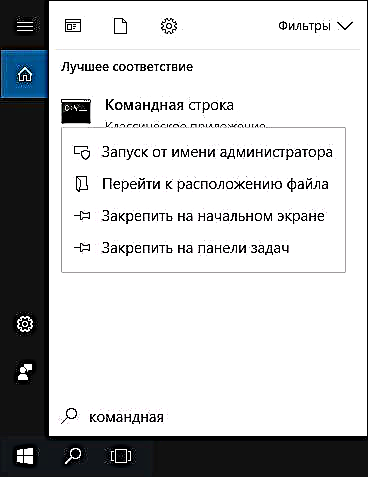
- command ရိုက်ထည့်ပါ fsutil အပြုအမူစုံစမ်းမှု disabledeletenotify Enter ကိုနှိပ်ပါ။

ရလဒ်အနေဖြင့်ကွဲပြားခြားနားသောဖိုင်စနစ်များ (NTFS နှင့် ReFS) အတွက် TRIM အထောက်အပံ့ကိုဖွင့်ထားခြင်းရှိမရှိအစီရင်ခံစာကိုသင်တွေ့လိမ့်မည်။ ဤကိစ္စတွင် 0 (သုည) တန်ဖိုးသည် TRIM command ကို enable လုပ်ပြီးအသုံးပြုနေစဉ် 1 ၏တန်ဖိုးကို disable လုပ်ထားသည်။
အခြေအနေကိုတပ်ဆင်ထားခြင်းမရှိသေးပါ၊ ယခုအချိန်တွင်သတ်မှတ်ထားသောဖိုင်စနစ်ရှိ SSD များအတွက် TRIM အထောက်အပံ့ကိုတပ်ဆင်ထားခြင်းမရှိသေးပါ၊ သို့သော်ထိုကဲ့သို့သော solid-state drive ကိုချိတ်ဆက်ပြီးနောက်၎င်းကိုဖွင့်ပါလိမ့်မည်။
Windows 10, 8 နှင့် Windows 7 တို့တွင် TRIM ကိုမည်သို့ enable လုပ်ရမည်နည်း
လက်စွဲစာအုပ်၏အစတွင်ဖော်ပြခဲ့သည့်အတိုင်းပုံမှန်အားဖြင့် TRIM အထောက်အပံ့ကိုခေတ်မီ OSs ရှိ SSD များအတွက်အလိုအလျောက်ဖွင့်ထားသင့်သည်။ အကယ်၍ ၎င်းကိုပိတ်ထားလျှင်၊ TRIM ကိုကိုယ်တိုင်မဖွင့်မီ၊ အောက်ပါတို့ကိုလုပ်ဆောင်ရန်ကျွန်ုပ်အကြံပြုပါသည် (သင်၏စနစ်သည် SSD ချိတ်ဆက်နေသည်ကိုမသိကောင်း)
- စူးစမ်းရှာဖွေသူတွင် SSD ၏ဂုဏ်သတ္တိများကိုဖွင့်ပါ (Properties-right-click), နှင့် "Tools" tab ပေါ်တွင် "Optimize" button ကိုနှိပ်ပါ။

- နောက် ၀ င်းဒိုးတွင် "မီဒီယာအမျိုးအစား" ကော်လံကိုအာရုံစိုက်ပါ။ ("Hard Disk" အစား "solid-state drive") မရှိပါက Windows တွင်သင်၌ SSD ရှိကြောင်းမသိရှိရသေးသောကြောင့် TRIM အထောက်အပံ့ကိုပိတ်ထားသည်။
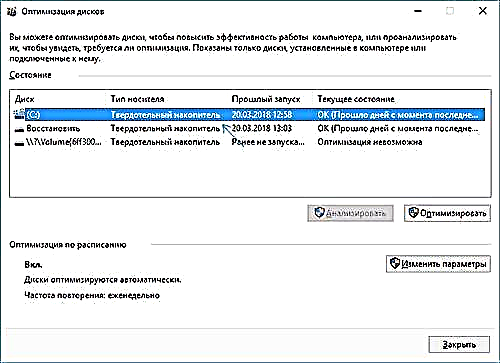
- System သည် disk အမျိုးအစားကိုမှန်ကန်စွာဆုံးဖြတ်ရန်နှင့်သက်ဆိုင်ရာ optimization functions များကို enable လုပ်ရန် command line ကို administrator အဖြစ် run ပြီး command ကိုရိုက်ထည့်ပါ။ winsat diskformal
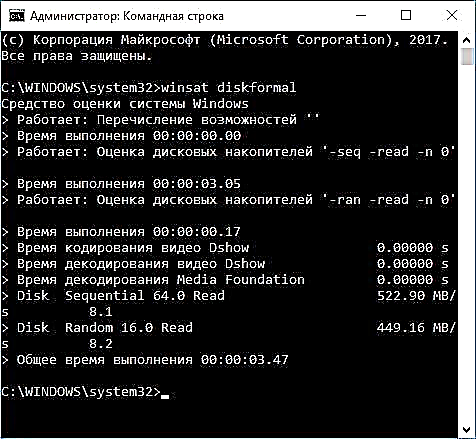
- drive speed စစ်ဆေးပြီးသည်နှင့် disk optimization window ကိုပြန်ကြည့်။ TRIM အထောက်အပံ့ကိုစစ်ဆေးနိုင်သည်။ ဖြစ်နိုင်ခြေမြင့်မားစွာဖြင့်၎င်းကိုဖွင့်နိုင်သည်။
disk အမျိုးအစားမှန်ကန်စွာဆုံးဖြတ်ခဲ့လျှင်၊ သင်သည် TRIM ရွေးချယ်စရာများကိုကိုယ်တိုင်စီမံခန့်ခွဲသူအနေဖြင့်အောက်ပါ command များ သုံး၍ ကိုယ်တိုင်ရွေးချယ်နိုင်သည်။
- fsutil အပြုအမူ NTFS 0 disabledeletenotify ထား - NTFS ဖိုင်စနစ်ဖြင့် SSD များအတွက် TRIM ကိုဖွင့်ပါ။
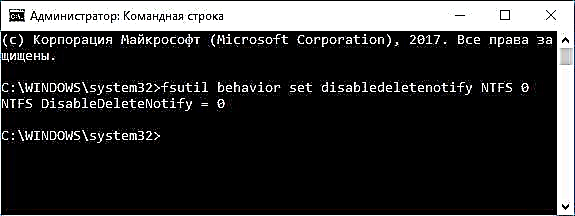
- fsutil အပြုအမူ disabledeletenotify ReFS 0 ထားကြ၏ - ReFS အတွက် TRIM ကို enable လုပ်ပါ။
အလားတူ command တစ်ခုဖြင့် 0 ကိုအစား 0 အစားထားပါကသင်သည် TRIM အထောက်အပံ့ကိုပိတ်နိုင်သည်။
အပိုဆောင်းသတင်းအချက်အလက်
နိဂုံးချုပ်အနေဖြင့်အသုံးဝင်နိုင်သည့်ထပ်ဆင့်အချက်အလက်အချို့
- ယနေ့အချိန်အထိပြင်ပ solid-state drives များပေါ်လာပြီး TRIM ကို enable လုပ်ခြင်းဆိုတဲ့မေးခွန်းသည်သူတို့နှင့်သက်ဆိုင်တယ်။ များသောအားဖြင့် USB မှတဆင့်ချိတ်ဆက်ထားသောပြင်ပ SSD များအတွက် TRIM ကိုဖွင့်ရန်မဖြစ်နိုင်ပါ ၎င်းသည် USB မှတစ်ဆင့်ထုတ်လွှင့်ခြင်းမဟုတ်ပါ (သို့သော် TRIM အထောက်အပံ့ပါသောပြင်ပ drives များအတွက် USB ထိန်းချုပ်မှုတစ်ခုစီနှင့်ပတ်သက်သည့်သတင်းအချက်အလက်တွင်ကွန်ယက်တွင်ရှိသည်) Thunderbolt မှတစ်ဆင့်ဆက်သွယ်ထားသော SSD များအတွက် TRIM အထောက်အပံ့သည် (သီးခြား drive ပေါ် မူတည်၍) ဖြစ်နိုင်သည်။
- Windows XP နှင့် Windows Vista တွင် TRIM အထောက်အပံ့မပါရှိသော်လည်း၎င်းကို Intel / SSD Toolbox (အထူးသဖြင့်သတ်မှတ်ထားသော OS အတွက်မူကွဲများ)၊ Samsung Magician အဟောင်းများ (သင်ပရိုဂရမ်တွင်စွမ်းဆောင်ရည်ပိုမိုကောင်းမွန်အောင်လုပ်ရန်လိုသည်) ဖြင့် XP / Vista အထောက်အပံ့ဖြင့်သုံးနိုင်သည်။ 0 & 0 Defrag ပရိုဂရမ်ကို သုံး၍ TRIM ကိုဖွင့်ရန်နည်းလမ်းရှိသည် (သင်၏ OS ဗားရှင်း၏အခြေအနေတွင်အင်တာနက်ကိုကြည့်ပါ) ။